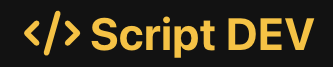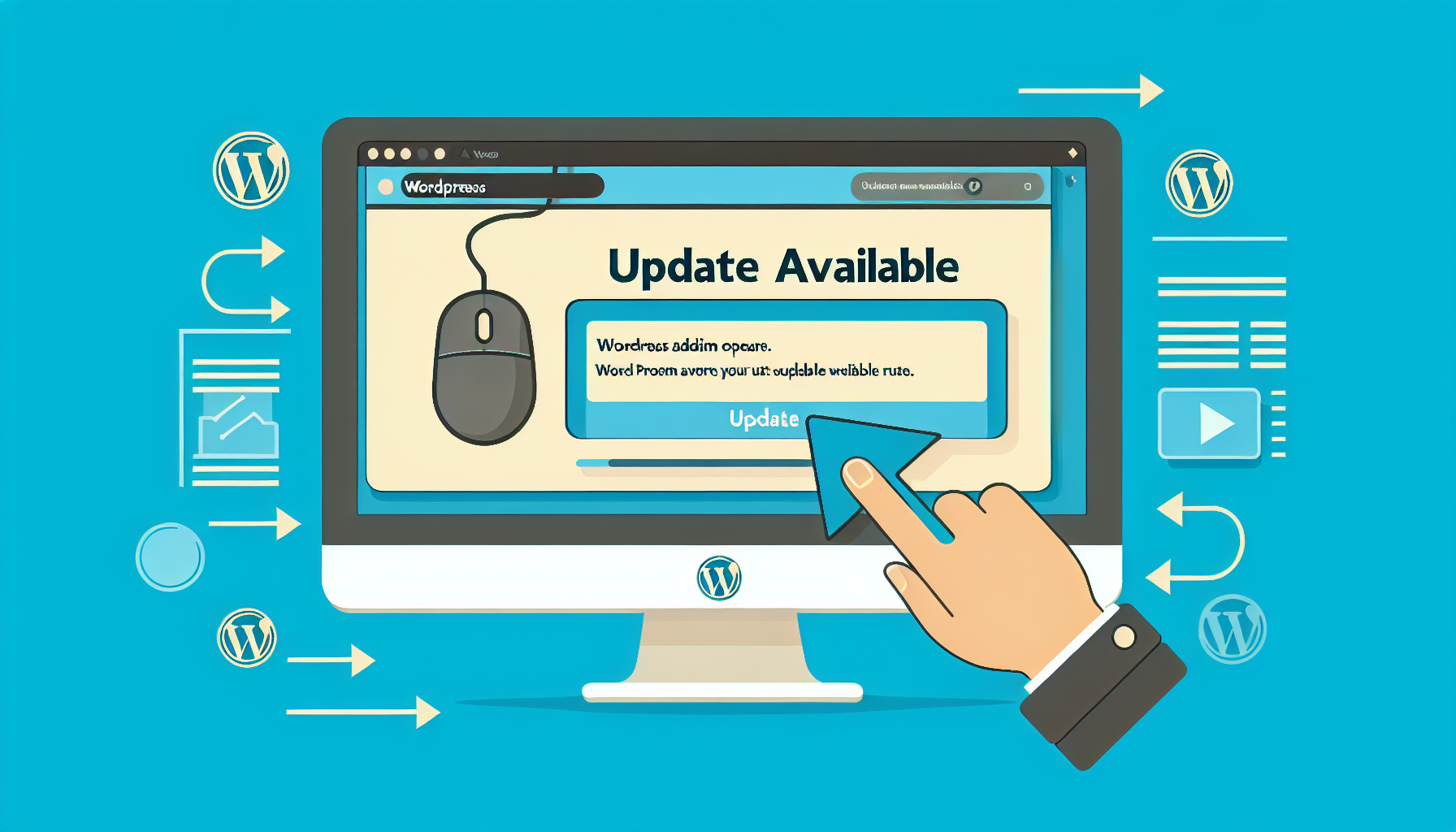
Atualizando o WordPress: Importância e Considerações Iniciais
A atualização do WordPress é uma tarefa essencial para manter a segurança, a performance e as funcionalidades do seu site. Com atualizações regulares, você garante que seu site esteja protegido contra vulnerabilidades conhecidas e que se beneficie das melhorias contínuas que a plataforma oferece. Neste artigo, discutiremos como realizar essas atualizações e quais os cuidados necessários para um processo seguro.
Verificando Requisitos Antes da Atualização
Antes de iniciar o processo de atualização, é fundamental verificar se seu servidor atende aos requisitos mínimos da nova versão do WordPress. Verifique a versão do PHP e do MySQL e se os temas e plugins são compatíveis com a nova versão. A seguir, veja como você pode realizar essa verificação.
# verificar versão do php no WordPress <?php echo 'Versão PHP: ' . phpversion(); ?>
Este trecho de código exibe a versão do PHP em uso. Caso seja necessário, entre em contato com o seu provedor de hospedagem para realizar a atualização do PHP.
Realizando Backup Completo
Realizar um backup completo do site é uma prática essencial antes de atualizar o WordPress. Isso inclui salvar todos os arquivos do WordPress, temas, plugins e o banco de dados. Vejamos um exemplo de como isso pode ser feito usando um plugin.
// Exemplo de código para configurar o plugin de backup
<?php
// Código para simular configuração de plugin de backup
// Configurações fictícias de backup
$plugin_config = array(
'backup_dir' => '/caminho/para/backup/',
'schedule' => 'diário'
);
// Função para iniciar o backup
function iniciar_backup($config) {
echo 'Backup iniciado no diretório: ' . $config['backup_dir'];
}
iniciar_backup($plugin_config);
?>
Este exemplo define uma configuração para o plugin de backup, como o diretório onde o backup será salvo e a frequência do backup. Sempre que realizar um backup, verifique sua integridade acessando os arquivos salvos.
Atualizando WordPress Automaticamente
WordPress possui um sistema de atualização automática. Para garantir que ele esteja ativo, edite o arquivo `wp-config.php` conforme segue:
// Ativar atualizações automáticas no WordPress
<?php
define('WP_AUTO_UPDATE_CORE', true);
?>
Esta linha no `wp-config.php` ativa as atualizações automáticas, reduzindo a necessidade de intervenções manuais.
Atualizando WordPress Manualmente
Se preferir atualizar manualmente ou se as atualizações automáticas não estiverem disponíveis, siga os passos abaixo:
1. Desative todos os plugins do WordPress para evitar conflitos.
2. Acesse o painel de administração do seu WordPress.
3. Navegue até **Painel > Atualizações** e clique em **Atualizar agora**.
Resolvendo Problemas Comuns Pós-Atualização
Após a atualização, podem surgir incompatibilidades com temas ou plugins. Um método eficaz para resolver esses problemas é ativar um tema padrão do WordPress e reativar os plugins um a um, testando o funcionamento do site após cada reativação.
A Importância de Manter Seu Site Seguro e Desempenhando Bem
A atualização do WordPress fornece não apenas melhorias funcionais, mas também correções de segurança críticas. Incentivamos que os usuários realizem a atualização regularmente para evitar possíveis brechas e garantir a melhor experiência para seus visitantes. Teste os códigos apresentados, experimente com as configurações de plugins e explore as soluções de atualizações automáticas para manter seu site sempre seguro e atual.